
时间:2021-02-27 05:56:46 来源:www.win10xitong.com 作者:win10
我们在使用pc的时候,有时候会遇到win10家庭版无法更改网络id的情况,有一些电脑高手对这个win10家庭版无法更改网络id的问题都束手无策。那我们该如何做呢?今天小编按照这个步骤就处理好了:1、win10系统电脑开机之后,鼠标右键点击"此电脑"图标,让那后选择"管理"。2、接着点击"服务和应用程序"就这个难题很容易的解决啦。好了,没有图可能不好理解,下面我们再一起来看看win10家庭版无法更改网络id的具体操作法子。
推荐系统下载:深度系统Win10纯净版
1.win10系统计算机打开后,右键单击“这台电脑”图标,然后选择“管理”。
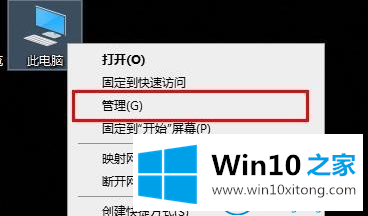
2.然后点击“服务和应用”。
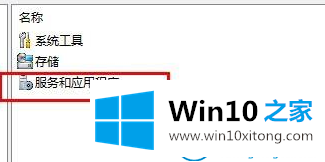
3.然后单击“服务”。
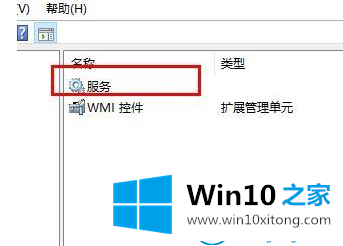
4.找到“工作站”,右键单击并选择“开始”。
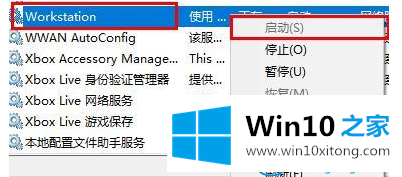
5.然后右击TCP/ip netBios助手,继续选择“开始”。
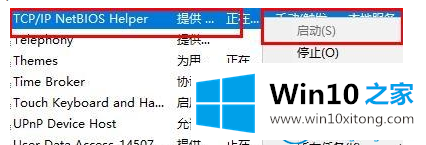
6.最后,找到并右键单击服务器,然后选择开始。
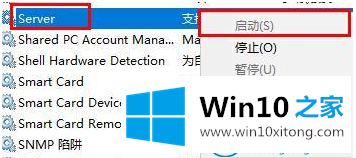
这就是如何解决Win10 Home Edition无法更改网络id的问题。
上面的文章非常详细的讲了win10家庭版无法更改网络id的具体操作法子,如果你还需要下载电脑系统,请继续关注本站